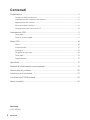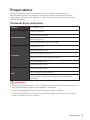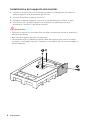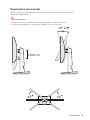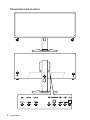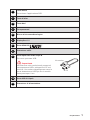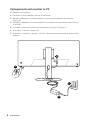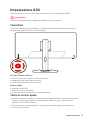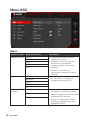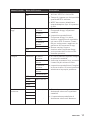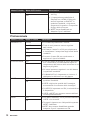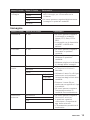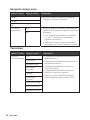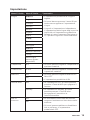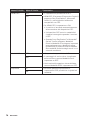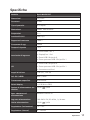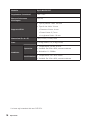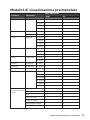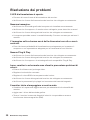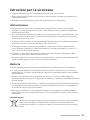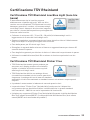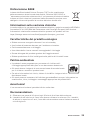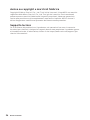Serie Optix
Monitor LCD
Optix MAG301RF (3CC5)

2
Contenuti
Contenuti
Preparazione ................................................................................................................. 3
Contenuti della confezione ..................................................................................... 3
Installazione del supporto del monitor .................................................................. 4
Regolazione del monitor ........................................................................................ 5
Panoramica del monitor ......................................................................................... 6
Collegamento del monitor al PC ............................................................................ 8
Impostazione OSD ........................................................................................................ 9
Tasto Navi ............................................................................................................... 9
Tasto di scelta rapida ............................................................................................. 9
Menu OSD ................................................................................................................... 10
Gioco ..................................................................................................................... 10
Professionale ........................................................................................................ 12
Immagine .............................................................................................................. 13
Sorgente di ingr esso............................................................................................ 14
Tasto Navi ............................................................................................................. 14
Impostazione ........................................................................................................ 15
Specifiche .................................................................................................................... 17
Modalità di visualizzazione preimpostate ................................................................. 19
Risoluzione dei problemi ........................................................................................... 20
Istruzioni per la sicurezza .......................................................................................... 21
Certificazione TÜV Rheinland .................................................................................... 23
Avvisi normativi ........................................................................................................... 24
Revisione
V1.0, 02/2021

3
Preparazione
Preparazione
Questo capitolo fornisce le informazioni sulle procedure di installazione
dell’hardware. Quando si collegano i dispositivi, prestare attenzione a come si
maneggiano i dispositivi ed indossare un bracciale con messa a terra per evitare
l’elettricità statica.
Contenuti della confezione
Monitor Optix MAG301RF
Documentazione
Guida introduttiva
Scheda di registrazione
Scheda garanzia
Scheda del programma di premi MSI
Accessori
Supporto con vite
Base supporto con vite
Coperchio supporto con vite
Viti per le staffe di montaggio a parete
Cavo d'alimentazione
Adattatore di corrente
Cavi
Cavo HDMI (opzionale)
Cavo DisplayPort (opzionale)
Cavo upstream USB (per porta upstream USB tipo B)
(opzionale)
⚠
Importante
∙
Contattare il negozio presso cui si è effettuato l'acquisto o il distributore locale, se
uno qualsiasi degli elementi è danneggiato o mancante.
∙
I contenuti della confezione potrebbero variare in base al Paese.
∙
Il cavo di alimentazione incluso è esclusivamente per questo monitor e non deve
essere utilizzato con altri prodotti.

4
Preparazione
Installazione del supporto del monitor
1. Lasciare il monitor nella sua custodia protettiva in gommapiuma. Allineare la
staffa di supporto alla scanalatura del monitor.
2. Serrare la staffa del supporto con le viti.
3. Collegare la base al supporto e serrare la vite della base per fissare la base.
4. Assicurarsi che il gruppo supporto sia installato correttamente prima di
posizionare il monitor in posizione verticale.
⚠
Importante
∙
Collocare il monitor su una superficie morbida e protetta per evitare di graffiare il
pannello del display.
∙
Non utilizzare oggetti appuntiti sul pannello.
∙
La scanalatura per l'installazione della staffa del supporto può essere utilizzata
anche per il montaggio a parete. Contattare il rivenditore per un kit di montaggio a
parete adeguato.
1
2
3

5
Preparazione
Regolazione del monitor
Questo monitor è progettato per massimizzare il comfort visivo grazie alle sue
capacità di regolazione.
⚠
Importante
∙
Evitare di toccare il pannello del display quando si regola il monitor.
∙
Inclinare leggermente il monitor all'indietro prima di ruotarlo.
-5
O
20
O
45
O
130mm
45
O

6
Preparazione
Panoramica del monitor
1 2
3
5
6 7 8 9 10 117 10
4

7
Preparazione
1
Tasto Macro
Per attivare l'applicazione OSD.
2
Tasto di alim.
3
Tasto Navi
4
Foro passacavi
5
Blocco di sicurezza Kensington
6
DisplayPort 1.2
7
Porta HDMI 2.0
8
Connettore cuffie
9
Porta upstream USB 2.0 tipo-B
Per cavo upstream USB.
⚠
Importante
Verificare se nella confezione è presente il
cavo upstream USB e collegarlo al PC e al
monitor. Una volta collegato questo cavo, le
porte downstream USB tipo A sul monitor
sono pronte per l’uso.
Al PC
Al monitor
10
Porta USB 2.0 tipo A
11
Connettore di alimentazione

8
Preparazione
Collegamento del monitor al PC
1. Spegnere il computer.
2. Collegare il cavo Video dal monitor al computer.
3. Montare l'adattatore di alimentazione e il cavo di alimentazione del monitor.
(Figura A)
4. Collegare l'adattatore di alimentazione al connettore di alimentazione del monitor.
(Figura B)
5. Collegare il cavo di alimentazione alla presa di corrente. (Figura C)
6. Accendere il monitor. (Figura D)
7. Accendere il computer, quindi il monitor rileverà automaticamente la sorgente del
segnale.
A
B
C
D

9
Impostazione OSD
Impostazione OSD
Questo capitolo fornisce le informazioni essenziali per l’impostazione OSD.
⚠
Importante
Tutte le informazioni sono soggette a modifiche senza preavviso.
Tasto Navi
Il monitor è dotato di un Tasto Navi, un controllo multidirezionale che consente di
navigare nel menu OSD (On-Screen Display).
Su / Giù / Sinistra / Destra:
∙ Selezione dei menu e delle voci della funzione
∙ Regolazione dei valori della funzione
∙ Accesso/uscita ai/dai menu funzione
Premere (OK):
∙ Avvio del menu OSD
∙ Accesso ai menu secondari
∙ Conferma di una selezione o di un’impostazione
Tasto di scelta rapida
∙ Gli utenti possono accedere ai menu funzione Modalità Giochi, Assistenza schermo,
Sveglia e Sorgente di ingresso spostando Tasto Navi su, giù, sinistra o destra
quando il menu OSD è inattivo.
∙ Gli utenti possono personalizzare i propri tasti di scelta rapida per accedere a
diversi menu funzione.

10
Menu OSD
Menu OSD
Gioco
Menu 1º livello Menu 2º/3º livello Panoramica
Modalità Giochi Utente ∙ Tutte le voci possono essere
regolate dall’utente.
∙ Utilizzare il tasto Su o Giù per
selezionare e visualizzare
l’anteprima degli effetti della
modalità.
∙ Premere il tasto OK per
confermare e applicare il tipo di
modalità.
FPS
Gara
RTS
RPG
Visione notturna OFF ∙ Questa funzione ottimizza
la luminosità di sfondo ed è
consigliata per giochi FPS.
Normale
Forte
Più forte
A.I.
Tempo di
risposta
Normale ∙ Gli utenti possono regolare Tempo
di risposta in qualsiasi modalità.
∙ Tempo di risposta non è disponibile
quando MPRT è abilitato.
∙ Tempo di risposta deve essere
impostato su Rapida dopo aver
disabilitato MPRT.
Rapida
Più rapida

11
Menu OSD
Menu 1º livello Menu 2º/3º livello Panoramica
MPRT OFF ∙ Con MPRT abilitato, non è possibile
abilitare HDCR e Luminosità.
∙ Tempo di risposta non è disponibile
quando MPRT è abilitato.
∙ MPRT deve essere disabilitato
quando Adaptive-Sync è impostato
su ON.
ON
Frequenza di
agg.
Posizione In alto a
sinistra
∙ Gli utenti possono regolare
Frequenza di agg. in qualsiasi
modalità.
∙ La posizione predefinita di
Frequenza di agg. è in alto a
sinistra. La posizione è regolabile
nel menu OSD. Premere il tasto
OK per confermare e applicare la
posizione di Frequenza di agg..
∙ Questo monitor segue e
funzione alla Frequenza di agg.
preimpostata dello schermo del
sistema operativo.
In alto a
destra
In basso a
sinistra
In basso a
destra
Personalizza
OFF
ON
Sveglia Posizione In alto a
sinistra
∙ Gli utenti possono regolare Sveglia
in qualsiasi modalità.
∙ Una volta impostata l’ora, premere
il tasto OK per attivare il timer.
∙ La posizione predefinita di Sveglia è
in alto a sinistra. Gli utenti possono
selezionare la propria posizione.
In alto a
destra
In basso a
sinistra
In basso a
destra
Personalizza
OFF
15:00 00:01~99:59
30:00
45:00
60:00
Assistenza
schermo
Nessuno
∙ Gli utenti possono regolare
Assistenza schermo in qualsiasi
modalità.
∙ L’impostazione predefinita di
Assistenza schermo è Nessuno.
Icona
Posizione
Ripristina

12
Menu OSD
Menu 1º livello Menu 2º/3º livello Panoramica
Adaptive-Sync OFF ∙ Adaptive-Sync impedisce lo screen
tearing.
∙ L’impostazione predefinita di
DisplayPort o HDMI è ON e può
essere regolata su ON/OFF in
qualsiasi modalità, risoluzione,
sorgente di ingresso e Frequenza
di agg. dello schermo.
∙ MPRT viene disabilitato se
Adaptive-Sync è abilitato.
ON
Professionale
Menu 1º livello Menu 2º livello Panoramica
Modalità Pro Utente ∙ La modalità predefinita è Utente.
∙ Tutte le voci possono essere regolate
dall’utente.
∙ Utilizzare il tasto Su o Giù per selezionare
e visualizzare l’anteprima degli effetti della
modalità.
∙ Premere il tasto OK per confermare e
applicare il tipo di modalità.
Anti-Blu
Film
Office
sRGB
Luce blu bassa OFF ∙ Luce blu bassa protegge gli occhi dalla luce
blu. Se abilitato, Luce blu bassa regola la
temperatura del colore dello schermo su un
bagliore più giallo.
∙ Gli utenti possono regolare Luce blu bassa
in qualsiasi modalità.
∙ Se Modalità Pro è impostato su Lettore, è
obbligatorio abilitare Luce blu bassa.
ON
HDCR OFF ∙ Gli utenti possono regolare HDCR in
qualsiasi modalità.
∙ HDCR migliora la qualità dell’immagine
aumentando il contrasto delle immagini.
∙ Se HDCR è impostato su ON, Luminosità non
è disponibile.
∙ HDCR e MPRT non possono essere abilitati
contemporaneamente.
ON
MPRT OFF ∙ Con MPRT abilitato, non è possibile abilitare
HDCR e Luminosità.
∙ Tempo di risposta non è disponibile quando
MPRT è abilitato.
∙ MPRT deve essere disabilitato quando
Adaptive-Sync è impostato su ON.
ON

13
Menu OSD
Menu 1º livello Menu 2º livello Panoramica
Miglioramento
immagine
OFF ∙ Miglioramento immagine migliora i bordi
delle immagini per incrementarne la
nitidezza.
∙ Gli utenti possono regolare Miglioramento
immagine in qualsiasi modalità.
Debole
Medio
Forte
Più forte
Immagine
Menu 1º livello Menu 2º/3º livello Panoramica
Luminosità 0-100 ∙ Gli utenti possono regolare
Luminosità in modalità
Utente, FPS, Gara, RTS e
RPG.
∙ Luminosità non è disponibile
se MPRT o HDCR sono
abilitati.
Contrasto 0-100 ∙ Gli utenti possono regolare
Contrasto in qualsiasi
modalità.
Nitidezza 0-5 ∙ Gli utenti possono regolare
Nitidezza in qualsiasi
modalità.
∙ Nitidezza migliora la nitidezza
e i dettagli delle immagini.
Temperatura
colore
Freddo ∙ L’impostazione predefinita
di Temperatura colore è
Normale.
∙ Utilizzare il tasto Su o Giù per
selezionare e visualizzare
l’anteprima degli effetti della
modalità.
∙ Premere il tasto OK per
confermare e applicare il tipo
di modalità.
∙ Gli utenti possono regolare
Temperatura colore in
modalità Personalizzazione.
Normale
Caldo
Personalizzazione R (0-100)
G (0-100)
B (0-100)
Dimensioni
schermo
Automatico ∙ Gli utenti possono regolare
Dimensioni schermo
in qualsiasi modalità,
risoluzione e Frequenza di
agg. dello schermo.
∙ L'impostazione predefinita è
Automatico.
4:3
16:9
21:9

14
Menu OSD
Sorgente di ingr esso
Menu 1º livello Menu 2º livello Panoramica
HDMI1 ∙ Gli utenti possono regolare Sorgente di
ingresso in qualsiasi modalità.
HDMI2
DP
Scansione
automatica
OFF ∙ Gli utenti possono utilizzare Tasto Navi per
selezionare Sorgente di ingresso nello stato
di seguito:
• Con “Scansione automatica” impostato
su “OFF” e il monitor in modalità di
risparmio energetico;
• Quando sul monitor viene visualizzato il
messaggio “No Signal” (Nessun segnale).
ON
Tasto Navi
Menu 1º livello Menu 2º livello Panoramica
Su/ Giù/
Sinistra/ Destra
OFF ∙ L’impostazione predefinita del tasto Su è
Modalità Giochi.
∙ L’impostazione predefinita del tasto Giù è
Assistenza schermo.
∙ L’impostazione predefinita del tasto
Sinistra è Sveglia.
∙ L’impostazione predefinita del tasto
Destra è Sorgente di ingresso.
∙ Tutte le voci del Tasto Navi possono
essere regolate tramite il Menu OSD.
Luminosità
Modalità Giochi
Assistenza
schermo
Sveglia
Sorgente di
ingresso
Frequenza di agg.
Info su schermo
Visione notturna

15
Menu OSD
Impostazione
Menu 1º livello Menu 2º livello Panoramica
Lingua 繁體中文 ∙ L’impostazione predefinita di Lingua è
Inglese.
∙ Gli utenti devono premere il tasto OK per
confermare e applicare l’impostazione
Lingua.
∙ Lingua è un’impostazione indipendente.
L’impostazione della lingua degli utenti ha
la priorità sull’impostazione predefinita.
Quando gli utenti impostano Ripristina su
Sì, l’opzione Lingua non viene modificata.
English
Français
Deutsch
Italiano
Español
한국어
日本語
Русский
Português
简体中文
Bahasa Indonesia
Türkçe
(Altre lingue
saranno presto
disponibili)
Trasparenza 0~5 ∙ Gli utenti possono regolare Trasparenza in
qualsiasi modalità.
Timeout OSD 5~30 s ∙ Gli utenti possono regolare Timeout OSD
in qualsiasi modalità.
RGB LED OFF ∙ Gli utenti possono regolare RGB LED su
ON o OFF.
∙ L'impostazione predefinita è ON.
ON
Tasto di alim. OFF ∙ Se impostato su OFF, gli utenti possono
premere il Tasto di alim. per spegnere il
monitor.
Standby ∙ Se impostato su Standby, gli utenti
possono premere il Tasto di alim.
per spegnere il pannello e la
retroilluminazione.
Info su
schermo
OFF ∙ Le informazioni sullo stato del monitor
vengono visualizzate sul lato destro dello
schermo.
∙ Gli utenti possono abilitare o disabilitare
Info su schermo. L'impostazione
predefinita è OFF.
ON

16
Menu OSD
Menu 1º livello Menu 2º livello Panoramica
HDMI CEC OFF ∙ L'impostazione predefinita è OFF.
∙ HDMI CEC (Consumer Electronics Control)
supporta Sony PlayStation®, Nintendo®
Switch™ e vari dispositivi audiovisivi
compatibili con CEC.
∙ Se HDMI CEC è impostato su ON:
• Il monitor si accende automaticamente
all'accensione del dispositivo CEC.
• Il dispositivo CEC entra in modalità di
risparmio energetico quando il monitor
è OFF.
• Quando Sony PlayStation® o Nintendo®
Switch™ sono collegate, Modalità
Giochi e Modalità Pro vengono impostati
automaticamente su Modalità utente
(predefinita) e possono essere adattate
alle modalità preferite dagli utenti in un
secondo momento.
ON
Modalità Eco OFF ∙ L'impostazione predefinita è ON.
∙ Il messaggio di avviso viene visualizzato
sullo schermo mentre Modalità Eco è
impostato su OFF.
∙ Una luminosità maggiore viene abilitata
mentre Modalità Eco è impostato su OFF.
ON
Ripristina Sì ∙ Gli utenti possono ripristinare le
impostazioni OSD predefinite in qualsiasi
modalità.
No

17
Specifiche
Specifiche
Modello Optix MAG301RF
Dimensioni 29,5 inch
Curvatura Piatto
Tipo di pannello IPS rapido
Risoluzione 2560 x 1080 a 200Hz
Proporzioni 21:9
Luminosità (nit) 300 (Tip.)
Rapporto di contrasto 1000:1
Frequenza di agg. 200Hz
Tempo di risposta 1ms
Interfaccia di ingresso
∙ Porta HDMI 2.0 x 2
∙ DisplayPort 1.2 x1
∙ Porta USB 2.0 tipo A x2
∙ Porta upstream USB 2.0 tipo-B x 1
I/O
∙ Porta USB 2.0 tipo A x2
∙ Porta upstream USB 2.0 tipo-B x 1
∙ Connettore cuffie x1
Angoli di visione 178° (O) , 178° (V)
DCI-P3*/ sRGB 85% / 105%
Trattamento superficie Antiriflesso
Colori display 1,07 B (8 bit +FRC)
Opzioni di alimentazione del
monitor
19,0V
3,42A
Spec. adattatore di
alimentazione
Modello: DA-65C19
Ingresso alimentazione 100~240 V CA, 50~60 Hz, 1,6 A max.
Uscita alimentazione
19,0V
3,42A
Regolazione (inclinazione) -5° ~ 20°
Regolazione (altezza) 0 ~ 130mm

18
Specifiche
* In base agli standard del test CIE1976.
Modello Optix MAG301RF
Regolazione (rotazione) -45° ~ 45°
Blocco di sicurezza
Kensington
Yes (Sì)
Supporto VESA
∙ Tipo di piastra: 100 x 100 mm
∙ Tipo di vite: M4 x 10 mm
• Diametro filetto: 4 mm
• Passo filetto: 0,7 mm
• Lunghezza filetto: 10 mm
Dimensioni (Lx A x P) 709,4 x 399,2 x 234,0 mm
Peso 7,25 Kg (netto) / 10,12 Kg (lordo)
Ambiente
Operativo
∙ Temperatura: Da 0℃ a 40℃
∙ Umidità: Da 20% a 90%, senza condensa
∙ Altitudine: 0 ~ 5000m
Archiviazione
∙ Temperatura: Da -20℃ a 60℃
∙ Umidità: Da 10% a 90%, senza condensa

19
Modalità di visualizzazione preimpostate
Modalità di visualizzazione preimpostate
Standard Risoluzione
Optix MAG301RF
HDMI DP
VGA 640x480 a 60Hz V V
a 67Hz V V
a 72Hz V V
a 75Hz V V
Dos-Mode 720x480 a 60Hz V V
720x576 a 50Hz V V
SVGA 800x600 a 56Hz V V
a 60Hz V V
a 72Hz V V
a 75Hz V V
XGA 1024x768 a 60Hz V V
a 70Hz V V
a 75Hz V V
SXGA 1280x1024 a 60Hz V V
a 75Hz V V
WXGA+ 1440x900 a 60Hz V V
WSXGA+ 1680x1050 a 60Hz V V
Full HD 1920x1080 a 60Hz V V
WFHD 2560x1080 a 60Hz V V
a 100Hz V V
a 144Hz V V
a 165Hz X V
a 180Hz V X
a 200Hz X V
Risoluzione di
temporizzazione
video
480P V V
576P V V
720P V V
1080P a 60Hz V V
1080P a 120Hz V V
2560x1080P a 60Hz V V
2560x1080P a 120Hz V V

20
Risoluzione dei problemi
Risoluzione dei problemi
Il LED di alimentazione è spento.
• Premere di nuovo il tasto di alimentazione del monitor.
• Verificare che il cavo di alimentazione del monitor sia collegato correttamente.
Nessuna immagine.
• Verificare che la scheda grafica del computer sia installata correttamente.
• Verificare che il computer e il monitor siano collegati a prese elettriche e accesi.
• Verificare che il cavo del segnale del monitor sia collegato correttamente.
• Il computer potrebbe essere in modalità standby. Premere un tasto per attivare il
monitor.
L’immagine sullo schermo non è delle dimensioni corrette o non è
centrata.
• Fare riferimento a Modalità di visualizzazione preimpostate per impostare il
computer su un’impostazione adeguata per la visualizzazione sul monitor.
Nessun Plug & Play.
• Verificare che il cavo di alimentazione del monitor sia collegato correttamente.
• Verificare che il cavo del segnale del monitor sia collegato correttamente.
• Verificare che il computer e la scheda grafica sia compatibile Plug & Play.
Icone, caratteri o schermate sono sfocati o presentano problemi di
colore.
• Evitare di utilizzare cavi prolunga video.
• Regolare luminosità e contrasto.
• Regolare il colore RGB o la temperatura del colore.
• Verificare che il cavo del segnale del monitor sia collegato correttamente.
• Verificare la presenza di pin piegati sul connettore del cavo del segnale.
Il monitor inizia a lampeggiare o mostra onde.
• Cambiare la frequenza di aggiornamento per adattarla alle funzionalità del
monitor.
• Aggiornare i driver della scheda grafica.
• Tenere il monitor lontano da dispositivi elettrici che potrebbero causare
interferenze elettromagnetiche (EMI).
La pagina sta caricando ...
La pagina sta caricando ...
La pagina sta caricando ...
La pagina sta caricando ...
La pagina sta caricando ...
La pagina sta caricando ...
-
 1
1
-
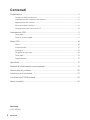 2
2
-
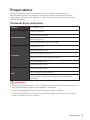 3
3
-
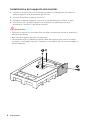 4
4
-
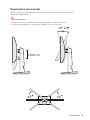 5
5
-
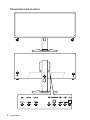 6
6
-
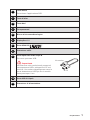 7
7
-
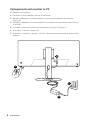 8
8
-
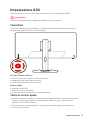 9
9
-
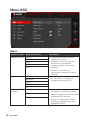 10
10
-
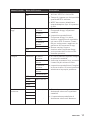 11
11
-
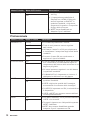 12
12
-
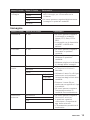 13
13
-
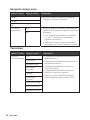 14
14
-
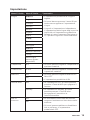 15
15
-
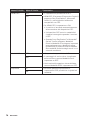 16
16
-
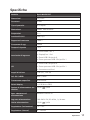 17
17
-
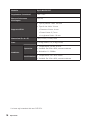 18
18
-
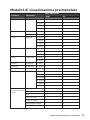 19
19
-
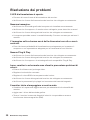 20
20
-
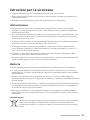 21
21
-
 22
22
-
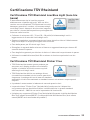 23
23
-
 24
24
-
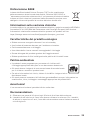 25
25
-
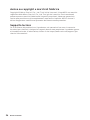 26
26
MSI Optix MAG301RF Manuale del proprietario
- Tipo
- Manuale del proprietario
- Questo manuale è adatto anche per
Documenti correlati
-
MSI MS-3DB2 Manuale del proprietario
-
MSI Optix G273QPF Manuale del proprietario
-
MSI Optix MAG274R2 Manuale del proprietario
-
MSI MS-3DB4 Manuale del proprietario
-
MSI Oculux NXG253R Manuale del proprietario
-
MSI Optix G24C6P Manuale del proprietario
-
MSI MS-3DA5 Manuale del proprietario
-
MSI MS-3FA3 Manuale del proprietario
-
MSI Optix MAG271C Manuale del proprietario
-
MSI Optix MAG271C Manuale del proprietario